Spis treści
Du kanske aldrig känner dig konstig av dessa felmeddelanden: "Operativsystem hittades inte" eller en tom skärm utan något meddelande när du startar datorn? Ibland kan du skada Windows MBR (Master Boot Record) oavsiktligt och komma med problemet att inte komma in i systemet. I den här situationen kommer det att vara mycket bekvämare och tidsbesparande att bygga om MBR istället för att installera om Windows.
EaseUS har redan erbjudit funktionen för att bygga om MBR vid uppstartsfel på grund av MBR-problem. Se följande steg-för-steg-instruktioner för att återskapa MBR.
Innan vi börjar, kontrollera översikten över hur man bygger om eller reparerar MBR:
| ⏱️ Varaktighet | 3-7 minuter (beroende på din metod) |
| 💻 System som stöds | Windows 11/10/8/7 och Windows XP |
| ⛑️ Förberedelser | Windows PC, startbar disk |
| ⛏️ Verktyg | EaseUS Partition Master, CMD |
| 👣 Svårighet |
🏅3 enkla steg med EaseUS Partition Master... Fullständiga steg 🥈6 komplexa steg med CMD... Fullständiga steg |
Hur man bygger om eller reparerar MBR med EaseUS Partition Master
EaseUS Partition Master är ett professionellt tredjepartsverktyg för disk och partition. Den erbjuder funktionen "Rebuild MBR" för att hjälpa dig att hantera eventuella problem relaterade till huvudstartkodens problem. Den tillhandahåller en enda tjänst för att skapa en startbar WinPE-disk och sedan bygga om MBR. Med ett enkelt gränssnitt för alla människor att använda.
Ladda ner detta kraftfulla verktyg gratis och prova det:
Steg 1. Skapa en WinPE startbar disk
- Starta EaseUS Partition Master och klicka på "Bootable Media" i verktygsfältet. Välj "Skapa startbar media".
- Klicka på "Nästa" för att avsluta processen.

Steg 2. Starta EaseUS Partition Master Bootable USB
- Anslut den startbara USB eller CD/DVD till din PC.
- Tryck på F2 eller Del när du startar om datorn för att öppna BIOS-skärmen. Ställ in och starta din dator från "Flyttbara enheter" eller "CD-ROM-enhet". Och sedan körs EaseUS Partition Master automatiskt.
Steg 3. Bygg om MBR
- Klicka på "Toolkit" och välj "Rebuild MBR".

- Välj disk och typ av MBR. Klicka sedan på "Rebuild".

- Efter det kan du se "MBR har framgångsrikt återuppbyggts på Disk X".

Denna återuppbyggande MBR-funktion kan fixa problemet med huvudstartkoden men kan inte lösa ditt problem om Windows-operativsystemfilerna är skadade. Dessutom är det inte möjligt att skapa en startbar WinPE-disk i EaseUS Partition Master, vilket kan hjälpa dig att komma åt och hantera dina datordiskar/partitioner när ditt operativsystem inte kan starta.
Se även:
Använder CMD för att bygga om MBR
Den här delen kommer att introducera hur man använder ett annat Windows 10-bootreparationsverktyg - CMD för att bygga om MBR. För olika system tillhandahåller vi olika guider:
Reparera MBR i Windows 10/8/8.1
Oavsett vad ditt system är kan du hitta lösningar i den här delen. Men du måste vara försiktig när du lägger kommandona.
1. Reparera MBR i Windows 10/8/8.1
Steg 1. Starta från återställnings-USB eller den ursprungliga installations-DVD:n.
Steg 2. Gå till installationsskärmen och klicka på Reparera din dator.

Steg 3. På skärmen Välj ett alternativ väljer du Felsökning > Avancerade alternativ > Kommandotolk
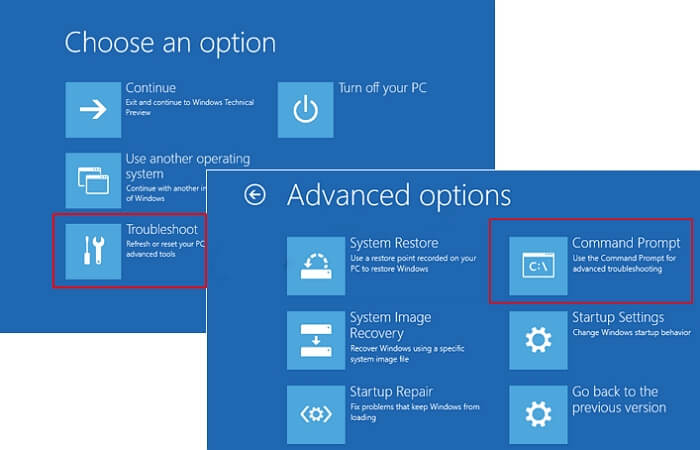
Steg 4. Mata in kommandoraderna och tryck på Enter varje gång:
- bootrec /fixmbr
- bootrec /fixboot
- bootrec /scanos
- bootrec /rebuildbcd
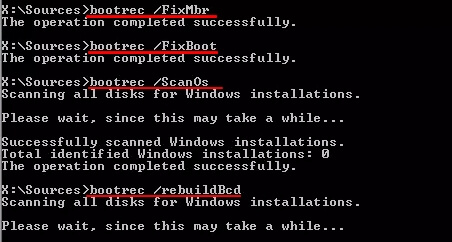
Steg 5. Ta bort DVD/USB-skivan från din PC.
Steg 6. Input exit och starta om datorn.
2. Fixa MBR i Windows 7
Steg 1. Starta datorn från installations-DVD:n.
Steg 2. Du kan se "Tryck på valfri tangent för att starta från CD eller DVD", tryck på valfri tangent för att starta från DVD:n.
Steg 3. Välj ett språk och välj en tangentbordslayout.
Steg 4. Klicka på Nästa.
Steg 5. Välj operativsystem och klicka på Nästa. Markera "Använd återställningsverktyg som kan hjälpa till att lösa problem med att starta Windows".
Steg 6. På skärmen Systemåterställningsalternativ väljer du Kommandotolk.

Steg 7. Skriv kommandoraderna och tryck på Enter varje gång:
- bootrec /fixmbr
- bootrec /fixboot
- bootrec /rebuildbcd
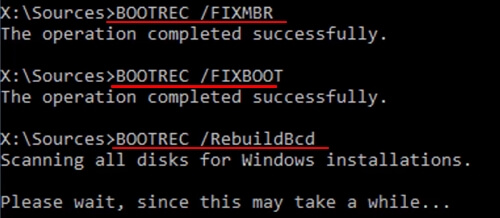
Steg 8. Ta bort DVD/USB-skivan från din PC och skriv exit. Starta om datorn.
3. Reparera MBR i Windows XP
Steg 1. Starta från Windows XP CD:n.
Steg 2. Tryck på valfri tangent för att starta från CD:n.
Steg 3 . Sedan kan du se Välkommen till installationsskärmen, tryck på R för att köra återställningskonsolen.
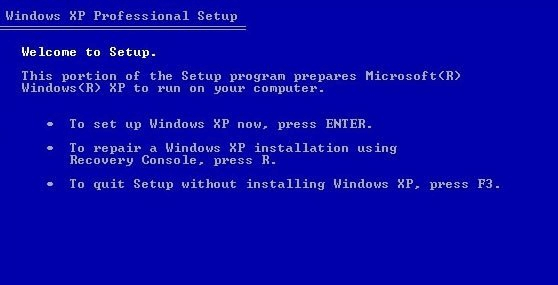
Steg 4. Svara på frågan.
"Vilken Windows-installation vill du logga in på" - skriv 1 och tryck på Enter.
"Skriv administratörslösenordet" - ange lösenordet och tryck på Retur.
Steg 5. Skriv fixmbr och tryck på Retur.
"Är du säker på att du vill skriva en ny MBR?" - tryck på Y och tryck på Enter.
Steg 6. Ta bort Windows XP CD:n och skriv exit.
Steg 7. Starta om din dator.
Efter att ha lärt oss handledningen, låt oss fortsätta att ta reda på definitionen av MBR och bakgrunden till att återuppbygga MBR. Och då kan du vara försiktig med situationen. Om du gillar dessa metoder, klicka på de sociala knapparna för att dela dem med andra i nöd.
Vad är MBR
Har du kommit på vad MBR är? MBR är en förkortning av Master Boot Record, som också är känd som master boot-sektorn. Det är den första sektorn som måste läsas när datorn slås på för att komma åt hårddisken. Här är definitionen från Wikipedia :
Kort sagt, MBR är viktigt för att starta datorn. MBR tar tag i storleken och platsen för varje partition på hårddisken.
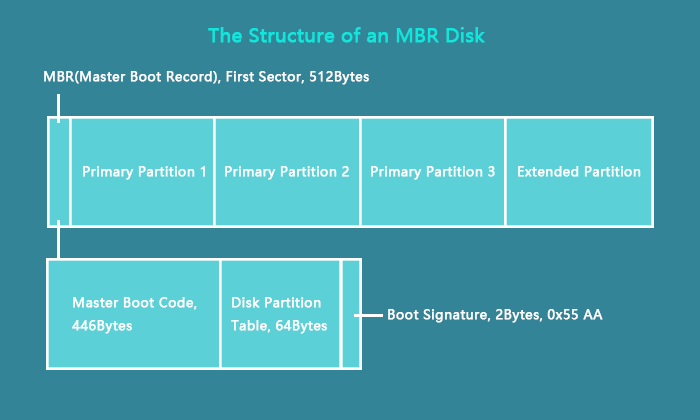
Som du kan kontrollera på bilden, består MBR av tre delar: Master Boot Code (Take 466Bytes), Disk Partitions Table (Take 648Bytes) och Boot Signature.
Vad händer om MBR skadas
Eftersom MBR tillhör din dators startsystem, kommer din dator inte att köras när din MBR är skadad. Den innehåller informationen om din diskpartition.
Hur blir MBR skadad:
- Diskfel
- Virus
- Skadlig programvara
- Systemavstängning
Felmeddelandet för MBR:
- Operativsystemet hittades inte.
- Starta om och välj korrekt start.
- Det gick inte att läsa in operativsystemet.
- Icke-systemdiskfel
Vad du ska göra är att bygga om din MBR för återanvändning av din dator. Oroa dig inte. EaseUS Partition Master hjälper dig att bygga om MBR utan dataförlust.
Sista ord om att fixa MBR
Sammanfattningsvis har vi visat hela guiden om MBR. Om din MBR är skadad kan du prova de två sätten vi introducerade, MBR-reparationsverktyget och CMD.
För att rekommendera den raka vägen är EaseUS Partition Master den rätta för att bygga om MBR utan CD- och dataförlust. Få en gratis nedladdning på några sekunder.
PS Om du har några problem med Master Boot Record-reparation kan du chatta med vår onlineserviceagent eller skicka ett e-postmeddelande till support@easeus.com
Extra tips för att fixa MBR i Windows
Den här delen kommer att fortsätta att ge fler frågor och svar relaterade till MBR i Windows. Om du är intresserad, fortsätt att läsa och hoppas att det kan hjälpa dig.
1. Kommer ombyggnad av MBR att radera data?
Dataförlust kommer inte att ske om du inte använder felaktiga metoder för att återuppbygga den. Din dator kanske inte startar på grund av fel operation. Kontrollera den bästa lösningen i del 1 .
2. Hur fixar man MBR Windows 10 utan CD?
Steg 1. Starta om din dator. Tryck på Ctrl + Alt + Del . (Om det inte fungerar, upprepa omstarten och tryck på knappen en gång till.)
Steg 2. "Förbereder automatisk reparation, diagnostisera, försöker reparera" visas.
Steg 3. Välj Avancerade alternativ.
Steg 4. Felsökning > Avancerade alternativ > Windows startinställning > Starta om
Powiązane artykuły
-
Vad är yttest? Hur man gör Disk Surface Test HDD/SSD på Windows 10
![author icon]() Joël/2024/09/11
Joël/2024/09/11
-
Hur man bränner ISO till DVD på Windows 10/11 (steg-för-steg-instruktion)
![author icon]() Joël/2024/10/17
Joël/2024/10/17
-
Hur man återställer eller formaterar SD-kort till full kapacitet
![author icon]() Joël/2024/10/17
Joël/2024/10/17
-
Hur man initierar SSD/HDD gratis | 3 användbara tips
![author icon]() Joël/2024/10/23
Joël/2024/10/23
